De indbyggede skærmbilledeværktøjer på de fleste Linuxdesktopmiljøer er temmelig seje, men alle mangler dem avancerede delingsfunktioner. Funktioner som automatisk uploade skærmbilleder, du tager, skulle være standard. Det er derfor, du i stedet skal prøve ScreenCloud til dit skærmbilledsbehov.
Installer ScreenCloud
ScreenCloud er tilgængelig på mange Linuxdistributioner gennem en række forskellige formater. Som det står, er kildekoden helt åben og kan samles på Ubuntu, Debian og andre mainstream Linux-distributioner. Softwaren findes også på RPMSher for Fedora-brugere og i Snap-butikken.
I dette afsnit af guiden gennemgår vi, hvordan man får ScreenCloud til at arbejde på de forskellige Linux-operativsystemer. Åbn en terminal med Ctrl + Skift + T eller Ctrl + Alt + T og følg med for at få det til at arbejde med dit setup!
Ubuntu / Debian
Ubuntu- og Debian-brugere kan installere ScreenCloudlet fra Snap-butikken. Udvikleren har dog også gjort det let at samle koden fra kilden, så hvis du ikke er fan af Snaps, er dette en god vej at gå.
For at starte byggeprocessen skal du bruge opdatering og opgradering kommandoer for at sikre, at din Linux-pc er så opdateret som muligt. Sørg for at genstarte, hvis nogen opdateringer kræver det.
sudo apt update sudo apt upgrade -y
Når alle opdateringerne er færdig med installationen, er det tid til at bruge apt pakkehåndtering for at installere ScreenCloud-afhængigheder på systemet.
sudo apt install git build-essential cmake qtbase5-dev qtbase5-private-dev libqt5svg5-dev libqt5x11extras5-dev qtmultimedia5-dev qttools5-dev libquazip5-dev python3-dev
Du bliver derefter nødt til at downloade to afhængigheder, som Ubuntu og Debian ikke bærer i aktuelle udgivelser af deres operativsystemer.
wget http://ftp.br.debian.org/debian/pool/main/p/pythonqt/libpythonqt3.0_3.0-3_amd64.deb wget http://ftp.br.debian.org/debian/pool/main/p/pythonqt/libpythonqt-dev_3.0-3_amd64.deb
Installer begge pakker med:
sudo dpkg -i *.deb sudo apt install -f
Download kildekoden til ScreenCloud på dit Ubuntu-system ved hjælp af git klon kommando.
git clone https://github.com/olav-st/screencloud.git
Flyt terminalsessionen fra hjemmekataloget (~) til det nye "screencloud" -katalog.
cd screencloud
Opret en ny build-mappe med mkdir.
mkdir build cd build
Kompilér og installer ScreenCloud på Ubuntu / Debian med lave og cmake.
cmake .. make sudo make install
At opbygge ScreenCloud fra kilden skal fungere barebøde. Men hvis du har problemer med at få det til at samles, gør dig selv en tjeneste og tjek Snap-versionen! Det er lige så godt som den indbyggede frigivelse af kode!
Arch Linux
Hvis du er en Arch-fan, vil du være glad for at vide detat ScreenCloud-applikationen findes i AUR. For at få denne app til at arbejde gennem Arch User Repository, start med at installere Git- og Base-devel-pakkerne med Pacman.
sudo pacman -S git base-devel
Brug Base-devel og Git ude af vejen, brug git klon kommando til at downloade Trizen AUR-hjælperenAnsøgning. Det hjælper dig lettere med at opbygge AUR-apps, da det automatiserer afhængighedsinstallationer. Trizen vil være specielt praktisk med ScreenCloud, da der er 14 af dem!
git clone https://aur.archlinux.org/trizen.git
cd trizen
makepkg -sri
Installer Trizen fra Arch Linux User Repository med:
trizen -S screencloud
Fedora
RPMSphere-softwarelageret har ScreenCloud tilgængeligt for Fedora Linux-brugere, version 29 og 30. For at få dine hænder på denne udgivelse af ScreenCloud skal du åbne et terminalvindue og bruge DNF kommando til øjeblikkeligt at installere det.
29
sudo dnf install https://raw.githubusercontent.com/rpmsphere/x86_64/master/s/screencloud-1.2.0-12.1.x86_64.rpm
30
sudo dnf install https://raw.githubusercontent.com/rpmsphere/x86_64/master/s/screencloud-1.2.0-12.1.x86_64.rpm
OpenSUSE
Desværre har OpenSUSE ikke en officiel måde at gøre det påinstaller ScreenCloud som en oprindelig RPM-fil. Prøv at følge Fedora-instruktionerne. Ellers skal du installere ScreenCloud via Snap-pakken for at bruge den.
Fastgør pakken
ScreenCloud er i Snap-butikken, så hvis du erkører en Linux-distribution, der ikke har en binær udgivelse, dette er dit bedste valg. For at få det til at køre skal du sikre dig, at Snapd fungerer på din Linux-pc. Hvis ikke, følg vores vejledning for at lære, hvordan du aktiverer Snaps på Linux.
Når du har fået Snaps taget hånd om, skal du installere ScreenCloud med kommandoen nedenfor.
sudo snap install screencloud
Tag skærmbilleder med ScreenCloud
For at tage et skærmbillede med ScreenCloud skal du starte med at åbne applikationen på dit Linux-skrivebord. Den hurtigste måde at gøre dette på er at trykke på Alt + F2 og skriv følgende kommando i hurtigstartboksen.
screencloud
Når appen er åben, ser du en kort meddelelsesboksmed angivelse af, at appen vil hvile i din systembakke, forklare, hvilke genveje er, og instruere dig til at aktivere forskellige online skærmbillede-tjenester (Dropbox, Imgur, SFTP, FTP og Shell script.) Gå igennem og aktiver Imgur-tjenesten som samt alle andre, som du finder nyttige. Klik derefter på "Næste" for at afslutte.
Du kan derefter tage skærmbilleder med disse tastaturkombinationer.
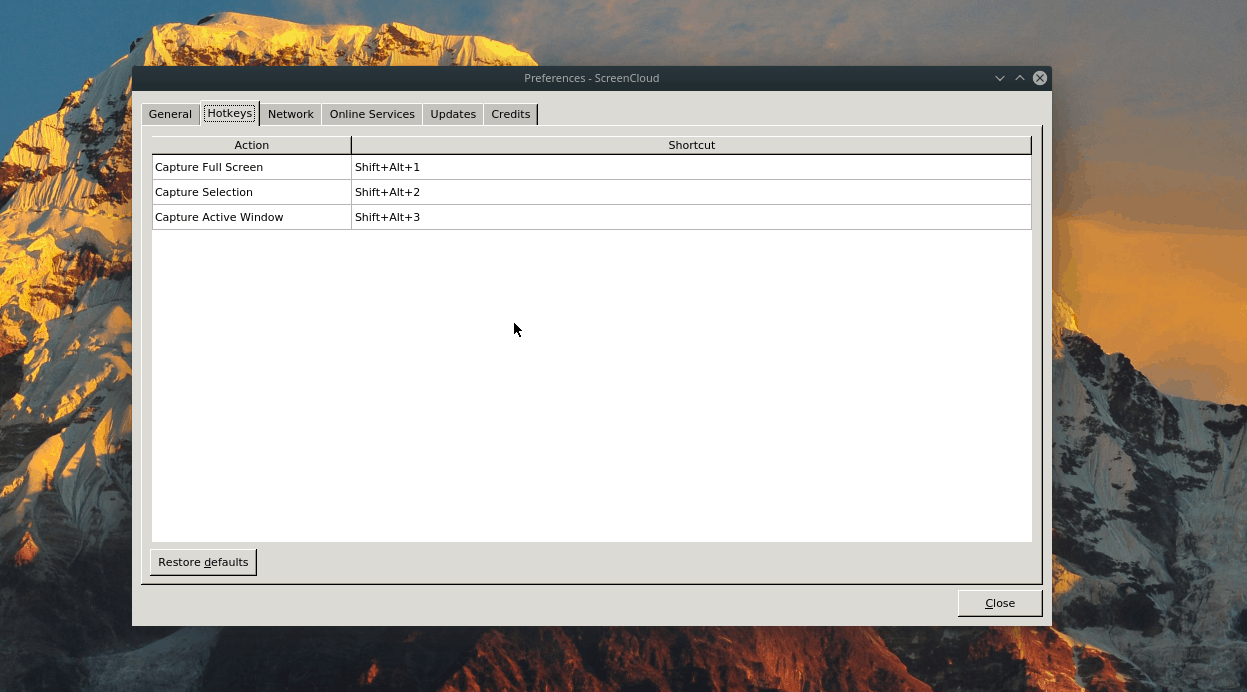
- Fuldskærm - Skift + Alt + 1
- Valg - Skift + Alt + 2
- Aktivt vindue - Skift + Alt + 3
Tryk på en af hurtigtasterne for at tage et skærmbillede. Så snart du gør, vises et vindue. Du kan derefter fortælle det at uploade til internettet med det samme ved at vælge “Imgur” eller en af de andre indstillinger i menuen.
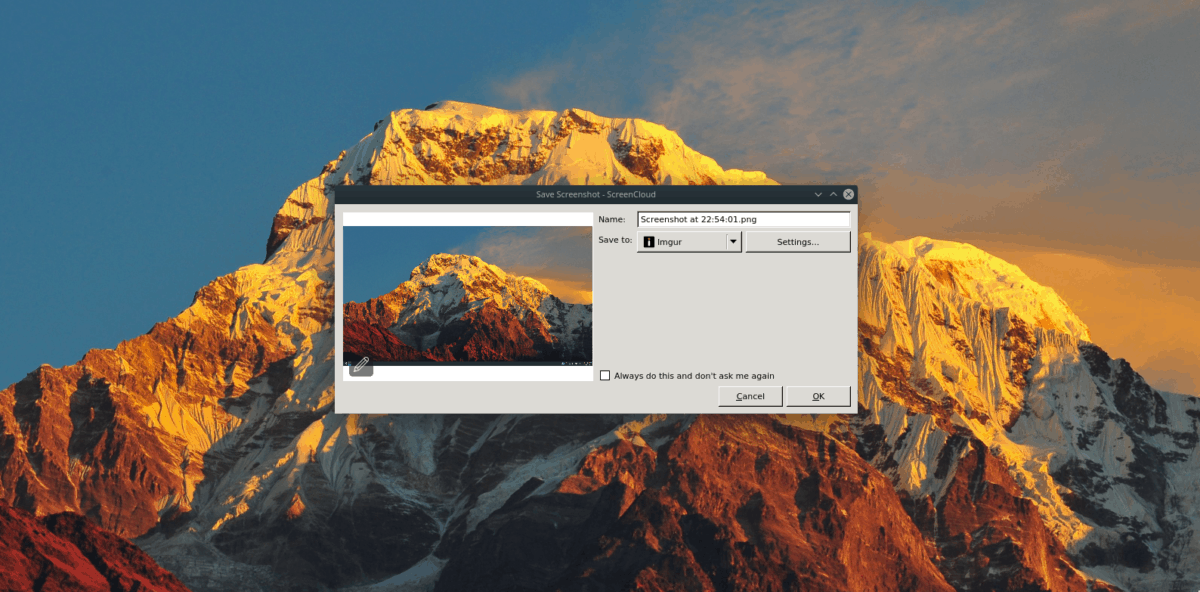









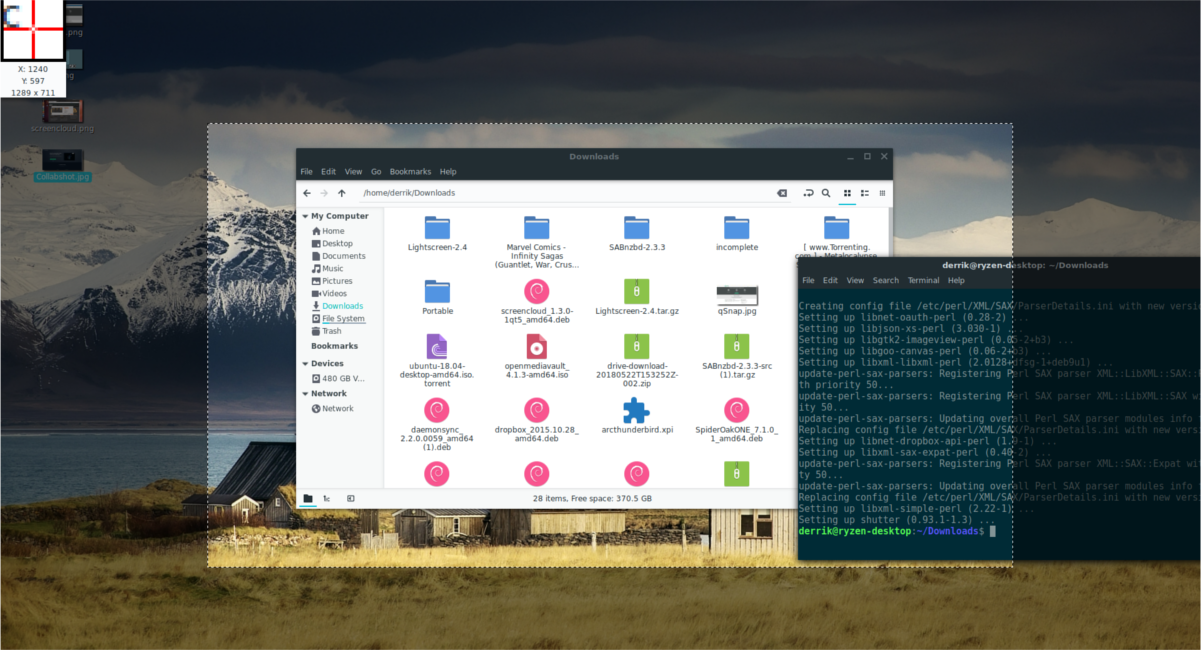



Kommentarer